10 parasta pikanäppäintä Windows 10:ssä ja niiden käyttö

Tutustu Windows 10:n 10 suosituimpaan pikanäppäimeen ja siihen, miten voit hyödyntää niitä tehokkaasti töissä, koulussa ja muissa asioissa.
Ei olisi hyperbolia, jos sanomme, että Snapchat on tuonut vallankumouksen mobiiliviestintäsovellusten maailmaan. Ennen Snapchatin alkua kukaan ei edes haaveillut tällaisesta ainutlaatuisesta tavasta kommunikoida ystävien kanssa. Snapchatin tuoma itsetuhoisten kuvien ja videoiden konsepti tekee siitä täysin erilaisen kuin tavalliset viesti- ja sosiaalisen verkostoitumissovellukset. Tämä on syy siihen, että sen perustamisvuodesta eli 2011 Snapshot on nyt yksi suosituimmista sovelluksista, jolla on yli 180 miljoonaa päivittäistä aktiivista käyttäjää. Raporttien mukaan myös fanien seuraaja ei rajoitu teini-ikäisiin, vaan kaiken ikäiset ihmiset käyttävät Snapchatia yhteydenpitoon ja tunteidensa jakamiseen rakkaittensa kanssa.
Joten, jos olet uusi Snapchatissa tai sinun on vaikea tietää, kuinka Snapchat toimii (mikä on melko selvää, koska se päivittää itseään säännöllisesti uusilla ominaisuuksilla), tämä artikkeli opastaa sinut läpi. Joten riippumatta siitä, oletko teknisesti terve henkilö tai aloittelija, tämä artikkeli auttaa sinua käyttämään Snapchatia kuin todellinen mestari.
Mikä on Snapchat?
Kyllä, alkaen yksinkertaisesta kysymyksestä, mikä on Snapchat? Snapchat, kuten me kaikki tiedämme, on Evan Spiegelin, Bobby Murphyn ja Reggie Brownin kehittämä sovellus ystävien yhdistämiseen. Sovellus on saatavana sekä Android- että iOS-käyttäjille, joiden pääperiaatteena on, että kaikki, mitä lähetät Snapchatin kautta, katoaa automaattisesti lyhyen ajan kuluttua, olipa kyseessä teksti, kuva tai video. Tämä ainutlaatuinen konsepti saa yhä useammat käyttäjät kiinnostumaan siitä, koska he pelkäävät toistensa kanssa jakamiaan tekstejä, kuvia tai videoita tallennettaessa tai tallennettaessa.
Snapchat aloitti matkansa sovelluksena, joka keskittyy ensisijaisesti kuvien jakamiseen henkilökohtaisesti. Mutta ajan myötä sovellusta on muokattu paljon ja sitä voidaan nyt käyttää moniin muihin asioihin, kuten avatarien luomiseen, kuvien ja videoiden lähettämiseen tarinana, videokeskusteluun ja paljon muuta. Puhutaan äskettäin lisätyistä ominaisuuksista, kuten Memoriesista, joiden avulla Snapchat-käyttäjät voivat nyt tallentaa kaikki omituiset snaps-kuvansa laitteelleen, sekä tallentaa Snapchatin palvelimille, ja suodattimia sekä AR-linssejä, joita voit lisätä snapseihin.
Kaikki nämä ja monet muut uusimmat ominaisuudet nostavat Snapchatin edelleen viestintä- ja sosiaalisten verkostoitumissovellusten kilpailussa. Ennen kuin siirrymme eteenpäin, ymmärrämme ensin kaikki ne ammattislangit, jotka liittyvät Snapchatiin, koska ymmärtämättä niitä on todella vaikeaa saada käsitys siitä, kuinka Snapchat toimii.
Katso myös: Valokuvien lataaminen kamerarullasta Snapchatiin
Snapchatiin liittyvät yleiset termit:
Snap: Mitä tahansa videota tai valokuvaa, jota napsautat tai vastaanotat sovelluksessa, kutsutaan snapiksi. Videokuvan kesto on vain 10 sekuntia, ellet lähetä niitä tarinana, joka pidennä niiden elinikää 24 tuntiin. Myös kaikki avaamattomat snapit poistetaan automaattisesti 30 päivän kuluttua.
Snapcode : Snapcode tekee yhteydenpidosta todella helppoa ystävien kanssa, sillä henkilön, joka haluaa lisätä kanssasi ystävän, on skannattava snapcode puhelimen kameralla. Koodi löytyy profiilinäytöstä, johon pääsee napauttamalla Snapchat-kuvaketta.
Tarina : Sarja kaikista kuvistasi, jotka haluat jakaa ystäviesi kanssa. Toisin kuin videokuvasi, tarina on kaikkien ystäviesi saatavilla 24 tunnin ajan, minkä jälkeen se on automaattisesti heidän ulottumattomissa.
Pisteet : Tämä osoittaa, että olet aktiivinen Snapchatissa. Snapchatin mukaan pisteet ovat yhdistelmä lähetettyjen/vastaanotettujen snapsien kokonaismäärästä, jaetuista tarinoista ja joistakin muista tekijöistä.
Snapstreak : Jos sinä ja ystäväsi lähetätte toisillenne snapeja 24 tunnin sisällä yli vuorokauden ajan, olette molemmat sarjassa. Mitä pidempään te molemmat jatkatte jakamista, sitä pidempään tämä sarja säilyy. Löydät palo-emojin ystäväsi nimen edestä sekä niiden päivien lukumäärän, jolloin säilytit sarjan.
Suodatin : Käytä suodattimia, jos haluat lisätä kipinää snapeihisi. Voit lisätä suodattimen napsahdukseen pyyhkäisemällä vasemmalle tai oikealle kuvan ottamisen jälkeen ja valitsemalla parhaiten sopivan suodattimen. Voit valita suodattimen monista käytettävissä olevista suodattimista, kuten väri, sää, nykyinen aika jne. Ja mitä muuta voit lisätä useamman kuin yhden suodattimen hetkeksi.
Linssit : Jos sinusta tuntuu, että suodattimet eivät pysty antamaan haluttua kipinää, sinun on valittava linssit. Lisätyn todellisuuden tuottamat linssit tarjoavat kimaltelevan vaikutuksen kuviisi. Jos haluat käyttää objektiiveja, paina pitkään kuvaasi mobiilinäytöllä kameranäkymässä. Nyt eri linssit tulevat näkyviin peräkkäin.
Chat : Chat, nimen mukaan auttaa sinua lähettämään tekstiviestin ystävillesi Snapchatissa. Aloita chat pyyhkäisemällä vasemmalta oikealle ja valitsemalla ystävä, jonka kanssa haluat aloittaa keskustelun.
Snapcash : Snapchat yhteistyössä Square Cashin kanssa antaa käyttäjilleen mahdollisuuden lähettää rahaa ystävilleen suoraan sovelluksesta. Snapcashiin pääsee chat-osiossa.
Muistot : Tämä uusin integraatio Snapchat-sovellukseen antaa käyttäjille mahdollisuuden tallentaa snapsit paikalliseen tallennustilaansa eli laitteensa muistiin. Heti hetken ottamisen jälkeen löydät vaihtoehdon tallentaa se muistoiksi eli laitteesi sisäiseen muistiin.
Snap Map : Snap Map -ominaisuuksien avulla käyttäjät voivat jakaa sijaintinsa ystävien kanssa. Voit myös paikantaa ystäväsi nykyisen sijainnin Snap Mapissa. Jos haluat käyttää Snap Mapia, nipistä sormesi (zoomaa sisään) kameran näytössä, jolloin Snap Map avautuu. Jos se on ensimmäinen kerta, sinun on annettava Snapchatille pääsy laitteesi sijaintipalveluihin. Huomaa myös, että on täysin käyttäjän harkinnassa, jakaako sijaintinsa Snap-kartalla vai ei.
Lue myös: Kuinka ottaa kuvakaappaus Snapchatissa heidän tietämättään
Kuinka Snapchat toimii:
Snapchat-tilin luominen on todella helppoa. Sinun tarvitsee vain ladata sovellus Play Kaupasta tai App Storesta ja luoda tili antamalla peruskirjautumistietosi, kuten nimi ja puhelinnumero. Nyt kun kerromme Snapchatin käytön aloittamisesta, haluamme kertoa sinulle, että Snapchatia pidetään sovelluksena, joka päivittää ominaisuuksiaan säännöllisesti. Siksi tässä artikkelissa keskustelemme sen joidenkin yleisten ominaisuuksien toiminnasta.
Snapin ottaminen:
Tämä on yksi helpoimmista asioista, joita voit tehdä Snapchatilla. Sinun tarvitsee vain avata sovellus ja napauttaa kaappauspainiketta ottaaksesi kuvan. Jos haluamme tallentaa videon, pidä kaappauspainiketta painettuna kaapataksesi 10 sekunnin mittaisen videon. Mutta odota Snapchatissa ei ole kyse vain kuvien ottamisesta, vaan kuvan ottamisen jälkeen anna sille uusi ilme useilla saatavilla olevilla Snapchat-suodattimilla, jotka voivat lisätä aikaa, sijaintia, säätietoja tai muuttaa kuvasi väriä. Lisäksi, jos olet luova henkilö, joka haluaa tehdä kuvilleen täydellisen muodonmuutoksen, paina vain pitkään kuvaasi laitteen näytöllä ja käytä Snapchat-linssejä. Näillä lisätyn todellisuuden tehostetuilla linsseillä on voima muuttaa kuvasi täysin. Nyt kun olet ottanut kuvan, riippuu siitä, haluatko jakaa tämän otoksen yhden ystävän kanssa vai lähettää sen tarinana. Myös,
Etsi muita Snapchat-käyttäjiä:
Elämä ei ole mitään ilman ystäviä, ja sama on Snapchat. Voit etsiä kaikkia Snapchatissa olevia ystäviäsi napauttamalla Hae kameran näytön vasemmassa yläkulmassa. Aloita nyt kirjoittamisen, jonka haluat löytää, tai selaa Snapchatin esittämiä ehdotuksia. Voit myös etsiä tapahtumaa ja konserttia ystäväsi mukaan.
Keskustele ystävien kanssa:
Snapchatissa ei ole kyse itsetuhoisten snapsien lähettämisestä, vaan voit myös keskustella ystäväsi tai ryhmän kanssa. Voit käyttää Chat-näyttöä kahdella tapaa, joista toinen on napauttamalla chat-kuvaketta, joka sijaitsee kameranäkymän vasemmassa alakulmassa, ja toinen on pyyhkäisemällä vasemmalta oikealle.
Kun olet chat-näytössä, napauta ystäväsi nimeä ja aloita chattailu hänen kanssaan. Sen lisäksi, että lähetät tekstit ystävällesi chatissa, voit lähettää heille tarinoita, muistoja, napsautuksia, tarroja tai jopa käteistä. Voit myös soittaa ääni- tai videopuhelun Chat-osion kautta. Ominaisuudet, kuten Snapcode, Snapstreak, löytyvät Chat-osiosta painamalla pitkään ystäväsi nimeä. Ja parasta chateissa on, että ne poistetaan automaattisesti, kun sinä ja toinen henkilö poistut chatista.
Jaa tarinasi:
Tarinat Snapchatissa ovat paras tapa ilmaista itseään, sillä niiden elinikä on 24 tuntia. Pääset Tarinoihin pyyhkäisemällä kameran näytössä oikealta vasemmalle tai napauttamalla Tarinat-kuvaketta oikeassa alakulmassa. Täältä löydät kaikki ystäviesi jakamat tarinat, viimeisimmät tarinat ylhäällä ja jo katsotut tarinat viimeisenä. Lisää oma tarinasi napauttamalla sitten Tarina-kuvaketta tai napauttamalla Lähetä-nuolta. Ensimmäistä kertaa käyttävien käyttäjien on vahvistettava napauttamalla Lisää.
Tutustu tarinoihin ulkomaailmasta:
Jos haluat pitää itsesi ajan tasalla kaikesta, mitä ympäri maailmaa tapahtuu, vaihda Discover-näyttöön, johon pääset pyyhkäisemällä kameran näytöllä oikealta vasemmalle.
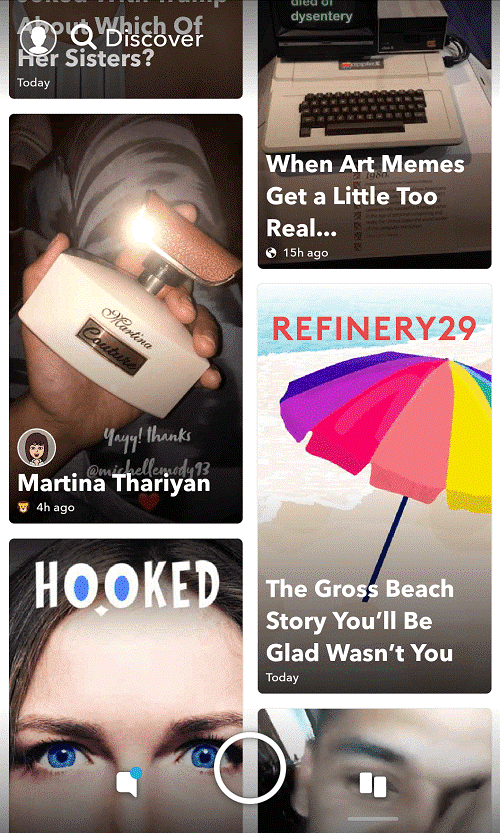
Vaikka käyttäjä ei juurikaan voi hallita Snapchatin tarjoamaa syötettä, hän voi silti aina tilata häntä kiinnostavan syötteen. Voit myös jakaa tarinoita Discover-näytöstä ystäviesi kanssa.
Tallenna kaikki kuvasi paikallisesti:
Voit tallentaa kaikki snapsi paikallisesti laitteellesi Muistoihin. Voit myös käyttää kaikkea laitteellesi tallennettua mediaa Muistien kautta.
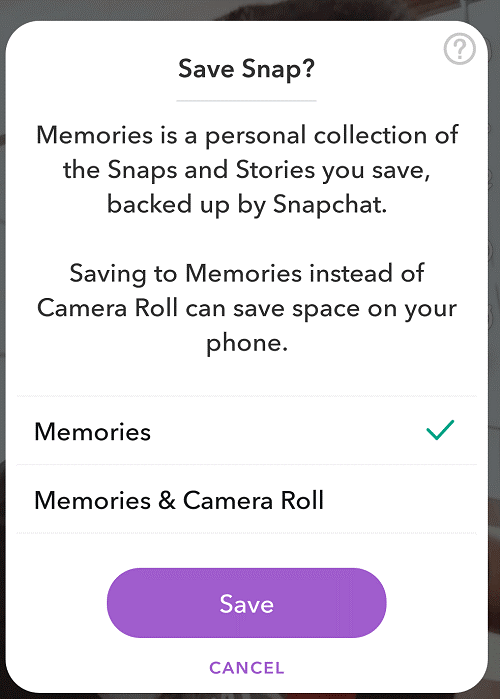
Pääset Muistoihin napauttamalla korttikuvaketta sieppauspainikkeen alapuolella. Nyt täältä löydät kaikki tallennetut snapsit ja laitteesi paikalliset mediat. Voit suorittaa erilaisia toimintoja muistoille, kuten jakamishaun jne.
Profiilisi:
Snapchatin Profiili-osiossa voit käyttää tiliäsi ja sen asetuksia. Pääset profiilinäyttöön napauttamalla haamu- tai Bitmoji-kuvaketta näytön vasemmassa yläkulmassa. Profiilinäytön avulla voit lisätä ystäviä, luoda ja jakaa tarinoita.
Voit myös saada Snapcoden, Snapstreakin, palkinnot ja muut asetukset suoraan profiilinäytöltäsi. Joten, onko sinun vaihdettava Bitmoji-merkkiäsi tai käyttäjätunnustasi tai salasanaasi, sinun on vieraileva profiilinäyttö.
Katso myös: Uudet Snapchat-linssit, joita haluaisit käyttää
Hanki tai jaa sijaintisi Snap Map -kartan kautta:
Voit saada ystäväsi tarkan sijainnin Snapchatissa tai jakaa omasi Snap Mapissa. Aloita nipistämällä tai lähentämällä kameran näyttöä. Jos kyseessä on ensimmäinen kerta, Snapchat pyytää sinulta pääsyä laitteesi sijaintipalveluihin.
Kun se on myönnetty, kuka tahansa ystäväsi voi paikantaa sinut ja saada nykyisen sijaintisi Snap Mapissa. Huomaa kuitenkin, että sijaintisi päivittäminen edellyttää Snapchatin avaamista. Nyt kun et halua jakaa nykyistä sijaintiasi kaikkien kanssa, voit valita tietyt ihmiset, joiden kanssa haluat sijaintisi. Lisäksi, jos et halua jakaa sijaintiasi kenenkään kanssa, käytä Ghost Mode -tilaa.
Siinä se kaverit! Toivottavasti sinulla on nyt selkeä käsitys siitä, kuinka Snapchat toimii. Snapchat muuttaa usein ominaisuuksiaan ja asetuksiaan, joten ollaksesi ammattilainen Snapchatissa, sinun on jatkettava sovelluksen käyttöä ja tietysti tilattava blogimme, koska se pitää sinut ajan tasalla kaikista uusimmista trenditekniikoista kaikkialta maailmasta.
Tutustu Windows 10:n 10 suosituimpaan pikanäppäimeen ja siihen, miten voit hyödyntää niitä tehokkaasti töissä, koulussa ja muissa asioissa.
Opas BitLockerin käyttöön, Windows 10:n tehokkaaseen salausominaisuuteen. Ota BitLocker käyttöön ja suojaa tiedostosi helposti.
Opas Microsoft Edge -selaushistorian tarkastelemiseen ja poistamiseen Windows 10:ssä. Saat hyödyllisiä vinkkejä ja ohjeita.
Katso, kuinka voit pitää salasanasi Microsoft Edgessä hallinnassa ja estää selainta tallentamasta tulevia salasanoja.
Kuinka eristää tekstin muotoilua Discordissa? Tässä on opas, joka kertoo, kuinka Discord-teksti värjätään, lihavoidaan, kursivoitu ja yliviivataan.
Tässä viestissä käsittelemme yksityiskohtaisen oppaan, joka auttaa sinua selvittämään "Mikä tietokone minulla on?" ja niiden tärkeimmät tekniset tiedot sekä mallin nimen.
Palauta viimeinen istunto helposti Microsoft Edgessä, Google Chromessa, Mozilla Firefoxissa ja Internet Explorerissa. Tämä temppu on kätevä, kun suljet vahingossa minkä tahansa välilehden selaimessa.
Jos haluat saada Boogie Down Emoten Fortnitessa ilmaiseksi, sinun on otettava käyttöön ylimääräinen suojakerros, eli 2F-todennus. Lue tämä saadaksesi tietää, miten se tehdään!
Windows 10 tarjoaa useita mukautusvaihtoehtoja hiirelle, joten voit joustaa, miten kohdistin toimii. Tässä oppaassa opastamme sinut läpi käytettävissä olevat asetukset ja niiden vaikutuksen.
Saatko "Toiminto estetty Instagramissa" -virheen? Katso tämä vaihe vaiheelta opas poistaaksesi tämän toiminnon, joka on estetty Instagramissa muutamalla yksinkertaisella temppulla!







